手把手教你利用Word汉字添加拼音
1、首先打开Word文档,选中要添加拼音的文本内容,切换到“开始”选项卡,在“文字”组里单击“拼音指南”按钮。如下图所示
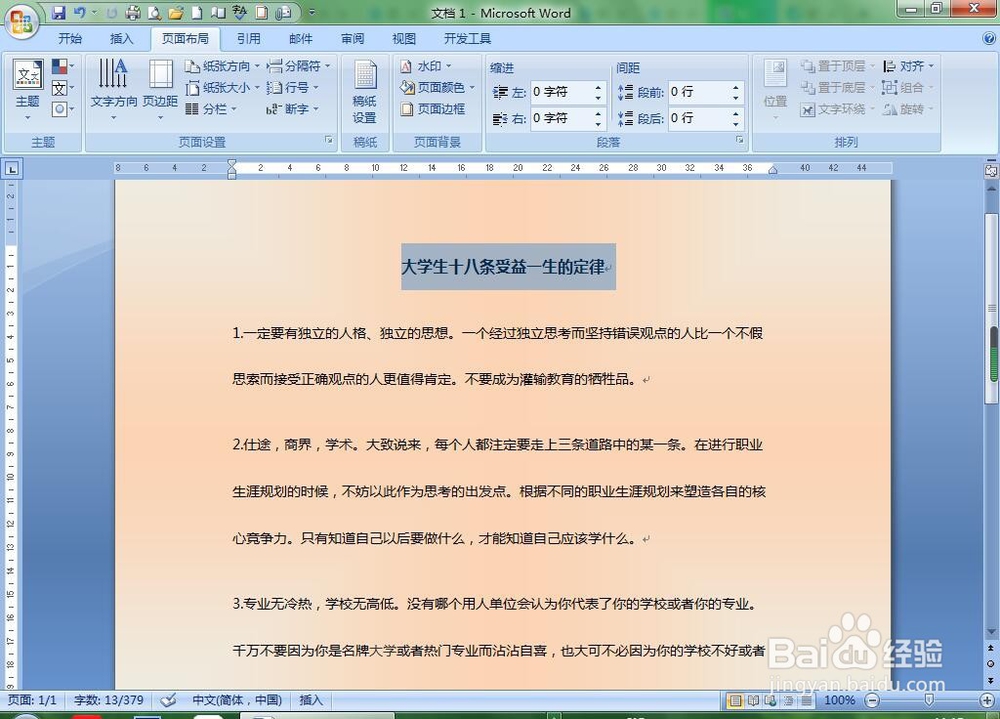

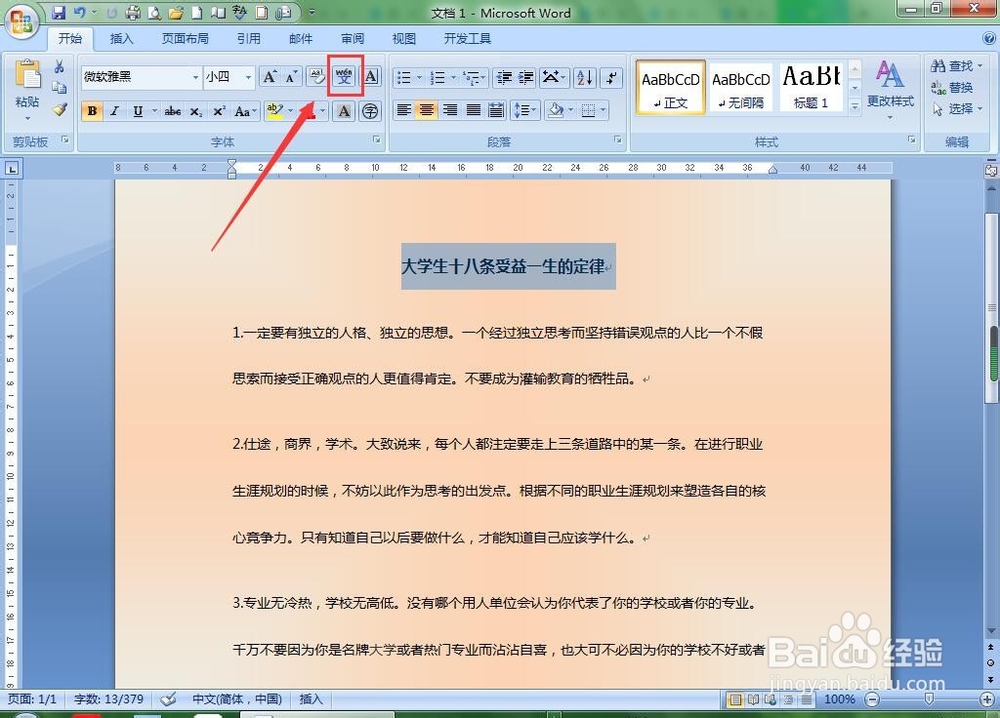
2、这时会弹出“拼音指南”对话框,在“对齐方式”下拉列表中选择“居中”,在“字体”下拉列表中选择自己喜欢的字体,“偏移量”微调框中输入你觉得合适的数字(设置时,下方会有预览框,你看数字几合适就选几),然后在“字号”下拉列表中选择自己喜欢的大小,点击“确定”按钮。如下图所示。
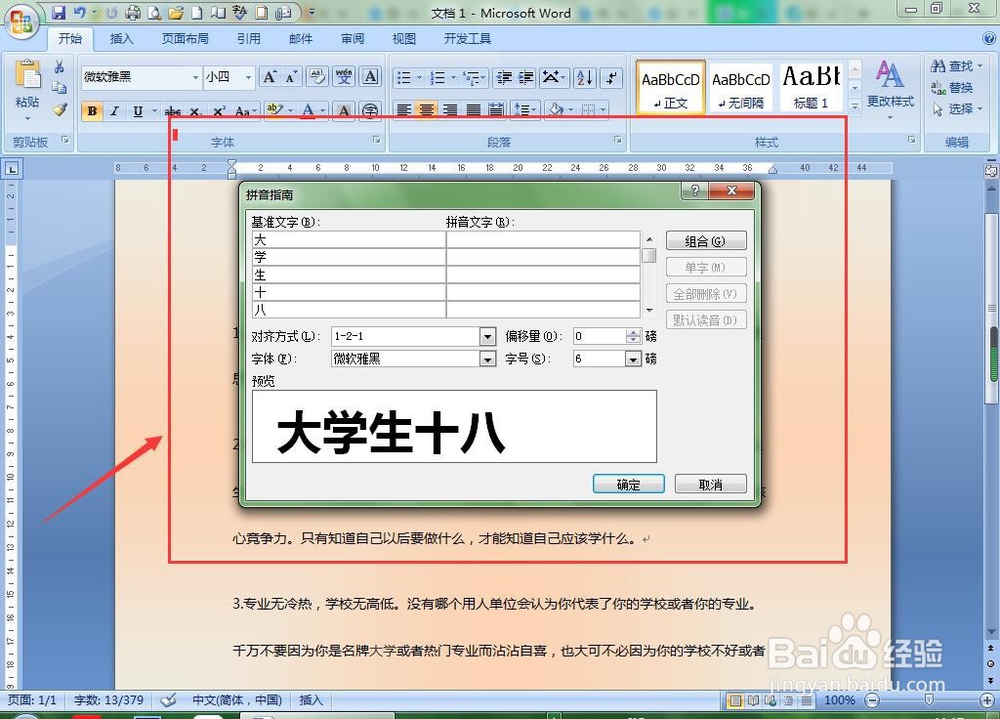

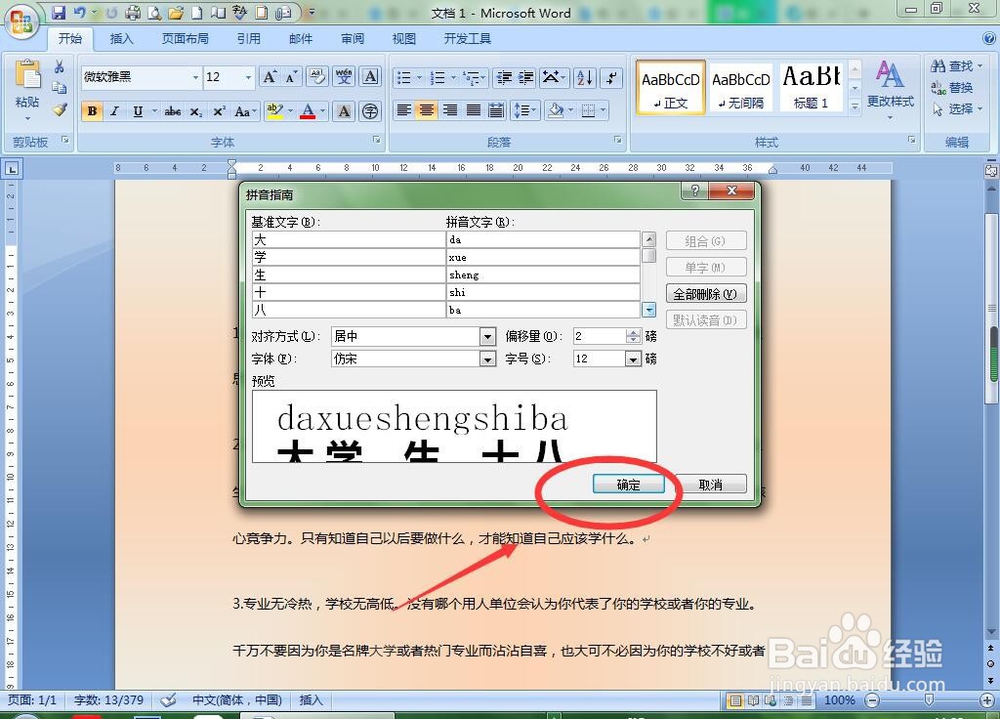
3、添加拼音已经完成,现在我们看看添加的拼音是不是挺好看的,如下图所示。
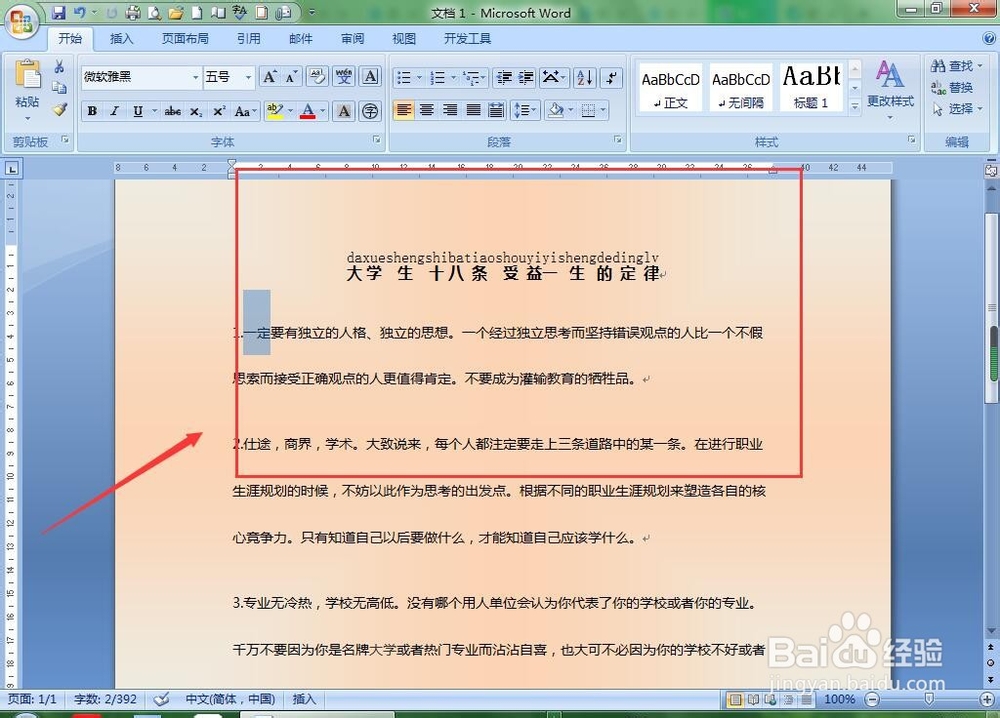
声明:本网站引用、摘录或转载内容仅供网站访问者交流或参考,不代表本站立场,如存在版权或非法内容,请联系站长删除,联系邮箱:site.kefu@qq.com。
阅读量:68
阅读量:118
阅读量:179
阅读量:156
阅读量:85